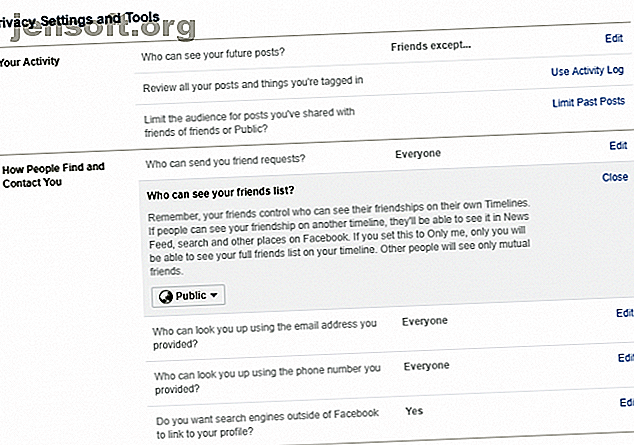
Cómo ocultar amigos en Facebook
Anuncio
Facebook ha sido parte de nuestras vidas durante tanto tiempo ahora, probablemente tengas amigos allí con los que ya no eres amigo. Entonces, con eso en mente, aquí está cómo ocultar amigos en Facebook.
Ocultar su lista de amigos de Facebook
Puede ser un poco confuso entender exactamente qué estás compartiendo con quién en Facebook. Los cambios frecuentes y las configuraciones complicadas a menudo hacen que las personas compartan mucho más de lo previsto.
Sin embargo, ocultar su lista de amigos de los ojos curiosos de las personas es bastante sencillo. Si desea ocultar su lista de personas que no conoce o de personas con las que ya es amigo de Facebook, el proceso debería tomar solo unos minutos.
Cómo ocultar amigos en Facebook
Si profundiza en la configuración de privacidad de Facebook, puede obtener un control completo sobre casi cada parte de su perfil, incluido quién puede ver su lista de amigos. Simplemente vaya a Configuración> Privacidad para acceder a la configuración de su lista de amigos.

En la sección "Cómo las personas te encuentran y contactan", busca la configuración que dice "¿Quién puede ver tu lista de amigos?". Al hacer clic en el botón de edición al lado, puedes personalizar la visibilidad de tu lista de amigos de Facebook.
Alternativamente, puede acceder a la configuración de privacidad de su lista de amigos yendo a su perfil de Facebook y haciendo clic en la pestaña que dice "Amigos" debajo de su foto de portada. Puede hacer clic en el pequeño lápiz en la esquina superior derecha de la página y hacer clic en "Editar privacidad".

Por defecto, todos pueden ver a todos tus amigos en tu lista, pero puedes mantener la mayoría de tus amigos ocultos y al tanto solo para ti. Hay cuatro opciones entre las que puede elegir, que son:
- Público : cualquier persona con una cuenta de Facebook puede ver su lista de amigos.
- Amigos : solo las personas que ha agregado como amigos pueden ver la lista.
- Solo yo : solo tú puedes ver tu lista completa de amigos.
- Personalizado : puede personalizar exactamente qué personas pueden y no pueden ver su lista de amigos.
Si actualmente está configurado en "Público" y no desea que extraños al azar vean quiénes son sus amigos, debe configurarlo en "Amigos". Tenga en cuenta que configurarlo en "Solo yo" todavía permite que las personas vean a sus amigos en común. con usted.
Personalizar quién puede ver a tus amigos
Sin embargo, es posible que solo desee ocultar su lista de amigos de personas específicas y no de otras. En este caso, debe utilizar la configuración de privacidad "Personalizada".

Si selecciona "Personalizado", verá dos cuadros a los que puede agregar usuarios. Arriba están las personas que pueden ver tu lista de amigos, y abajo están las personas que no pueden. De manera predeterminada, el cuadro superior está configurado en "Amigos", pero también puede configurarlo en "Amigos de amigos". Esto permite que cualquier persona que tenga un amigo común con usted vea su lista de amigos.
En lugar de agregar usuarios individuales a estos cuadros, también puede agregar listas de amigos. Facebook genera automáticamente algunas listas en función de quién está en su familia, con quién trabaja y quién vive en la misma ciudad que usted. También puedes crear tus propias listas.

Para crear una lista o personalizar sus listas existentes, vaya a la página de inicio de Facebook. En la sección inferior izquierda, puede acceder a las opciones de su lista a través de Explorar> Listas de amigos . En la esquina superior izquierda, puede crear su propia lista.
Tenga en cuenta que estas listas también se pueden usar en el resto de Facebook para personalizar su configuración de privacidad. Si desea ocultar sus publicaciones, fotos etiquetadas o información de perfil de ciertas personas, puede excluirlas usando estas listas.
Usando la lista restringida
Si no desea crear listas personalizadas para su lista de amigos, también puede usar la lista restringida incorporada de Facebook. Si su configuración de privacidad está establecida en "Amigos", automáticamente limita lo que una persona puede ver en su perfil, incluida su lista de amigos.
Para restringir a alguien, puede agregarlo directamente desde la configuración de sus listas de amigos o agregarlo a través de su perfil.
Asegurando su lista de amigos de Facebook
Hay un par de formas de ocultar toda su lista de amigos de ciertas personas. Sin embargo, actualmente no hay forma de ocultar amigos específicos de tus otros amigos. Con suerte, Facebook implementará esta función en el futuro.
Si desea obtener más información sobre cómo administrar la privacidad de su perfil, aquí está nuestra guía completa de privacidad de Facebook La Guía completa de privacidad de Facebook La Guía completa de privacidad de Facebook La privacidad en Facebook es una bestia compleja. Muchas configuraciones importantes están ocultas fuera de la vista. Aquí hay un vistazo completo a cada configuración de privacidad de Facebook que necesita conocer. Lee mas . Si también desea asegurarse de que su información en otros sitios se mantenga privada, aquí le mostramos cómo proteger su privacidad en las redes sociales Cómo proteger la privacidad de su red social para el año nuevo Cómo proteger la privacidad de su red social para el año nuevo La gente está comenzando para despertarse ante la amenaza que una cuenta de redes sociales no segura representa para su privacidad y seguridad en línea. Es hora de que asegure sus cuentas. Lee mas .
Explore más sobre: Facebook, Privacidad en línea.

